Pokud pracujete s Linuxem a účastníte se kurzu Cisco „Úvod do Packet Tracer“, budete potřebovat nainstalovat aplikaci Packet Tracer na svůj počítač. Avšak Cisco neposkytuje vždy nejjasnější instrukce, jak tuto aplikaci správně zprovoznit. V tomto návodu vás provedeme celým procesem instalace Cisco Packet Tracer na Linux.
Registrace do kurzu „Úvod do Packet Tracer“
Pro stažení aplikace Cisco Packet Tracer pro váš Linux systém, je nejprve nutné se zaregistrovat do kurzu „Úvod do Packet Tracer“. Bohužel, neexistuje jiná cesta, jak získat přístup ke stažení. Dobrou zprávou je, že tento kurz je zcela bezplatný.
Začněte tím, že navštívíte stránku kurzu „Úvod do programu Packet Tracer“, kde se můžete přihlásit. Na této stránce najděte tlačítko „Zaregistrujte se ještě dnes!“ a klikněte na něj.
Po kliknutí na „Zaregistrujte se ještě dnes!“ se zobrazí registrační formulář. V tomto formuláři vyplňte svůj e-mail, jméno, příjmení a preference ohledně komunikace.
Po vyplnění formuláře přejděte na konec stránky a klikněte na tlačítko „Odeslat“ pro odeslání formuláře společnosti Cisco.
Vytvoření uživatelského účtu
Po registraci do kurzu „Úvod do Packet Tracer“ je dalším krokem vytvoření Cisco účtu. K tomu budete potřebovat zadat svůj e-mail, jméno, příjmení, zemi či region a vytvořit si heslo.
Jakmile vyplníte všechny údaje, budete vyzváni k vyřešení Captcha testu. Podívejte se na obrázek a opište správně Captcha kód.
Po úspěšném zadání Captcha se rozhodněte, zda si přejete dostávat e-mailové aktualizace od společnosti Cisco. Vyberte „ano“ nebo „ne“ dle vašeho uvážení.
Po dokončení všech kroků pro vytvoření účtu klikněte na tlačítko „Registrovat“.
Ověření e-mailové adresy
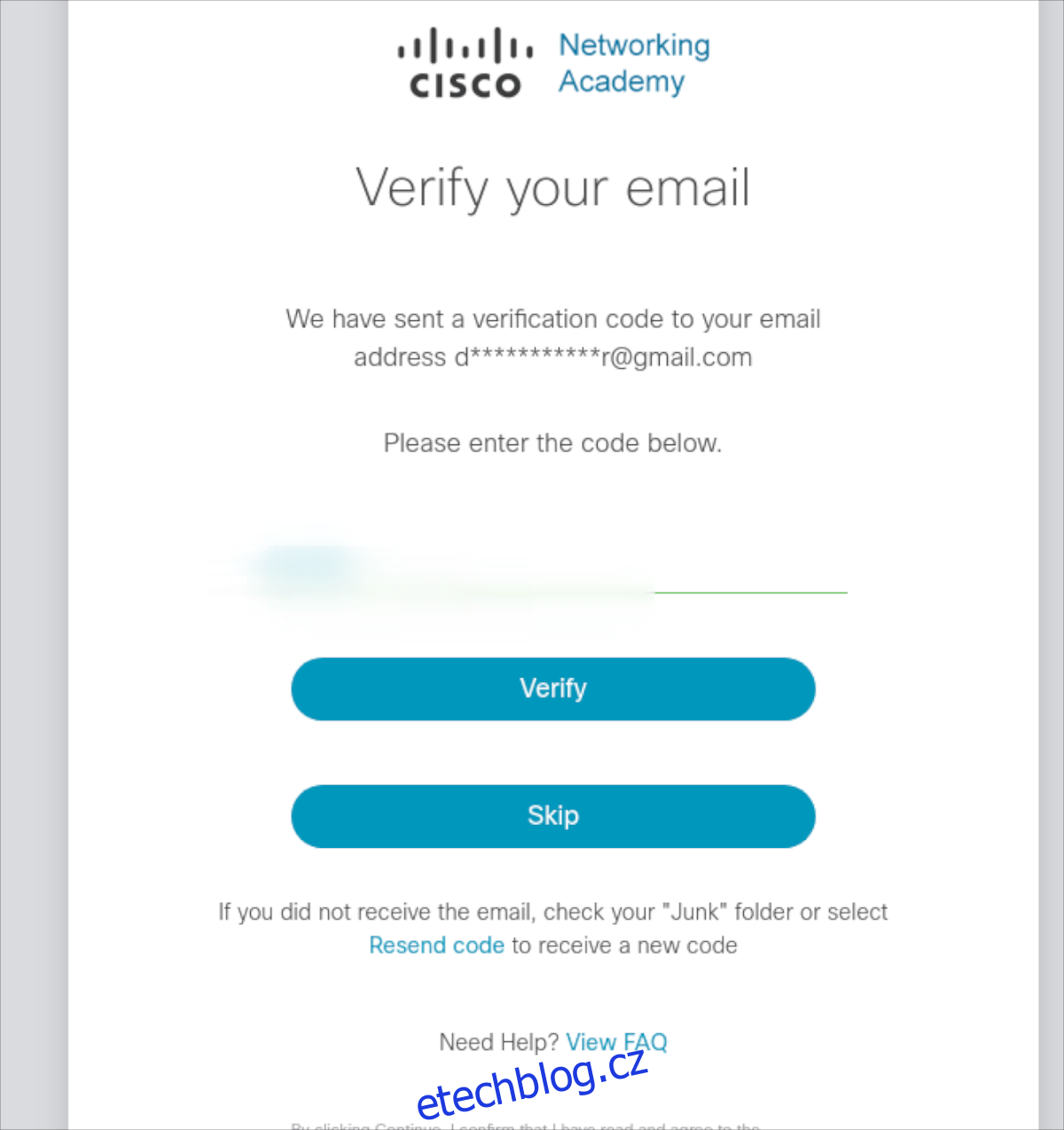
Nyní, když máte vytvořen Cisco účet, je potřeba ověřit vaši e-mailovou adresu. Přihlaste se do své e-mailové schránky, vyhledejte zprávu s ověřovacím kódem a zkopírujte tento kód do schránky.
Po zkopírování kódu ho vložte do textového pole stiskem kláves Ctrl + V a následně klikněte na tlačítko „Ověřit“.
Nastavení profilu
Po úspěšném ověření e-mailu je potřeba nastavit váš Cisco profil. Vyplňte formuláře na úvodní stránce Cisco, což by nemělo zabrat mnoho času.
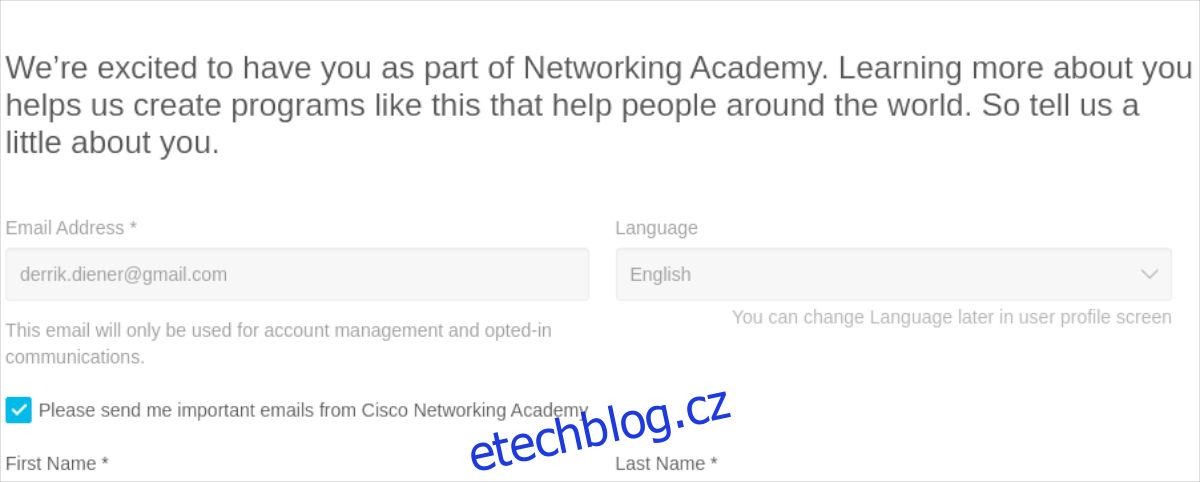
Po vyplnění všech formulářů na stránce profilu klikněte na tlačítko „Vytvořit účet“ v dolní části stránky.
Stažení Packet Tracer
Před zahájením instalace je nutné si stáhnout Packet Tracer do vašeho Linuxového počítače. Navštivte stránku Cisco „Učím se“.
Na této stránce sjeďte dolů, vyhledejte „Packet Tracer“ v sekci „Zdroje“ a klikněte na něj. Budete přesměrováni na stránku pro stahování.
Na stránce stahování aplikace „Packet Tracer“ sjeďte níže do sekce „Stáhnout“. Poté klikněte na „64 Bit Download“ v části „Linux Desktop Version 8.0 English“.
Po kliknutí na odkaz ke stažení se na váš počítač s Linuxem začne stahovat balíček DEB. Po dokončení stahování otevřete okno terminálu stiskem kláves Ctrl + Alt + T a pokračujte podle pokynů v následující části.
Instalace Packet Tracer na Linux

Packet Tracer je možné instalovat na Ubuntu Linux, Debian Linux a na jakýkoli operační systém založený na Ubuntu nebo Debianu. Také je možné ho nainstalovat na Arch Linux a Manjaro Linux přes AUR.
Ubuntu
Pro instalaci Packet Tracer na Ubuntu použijte příkaz CD k navigaci do adresáře „Downloads“, kam se balíček DEB stáhl.
cd ~/Downloads
Jakmile se nacházíte ve složce „Downloads“, použijte příkaz apt níže k instalaci aplikace Packet Tracer na váš Ubuntu Linux systém.
sudo apt install ./PacketTracer_*_final.deb
Debian
Na Debian Linuxu můžete Packet Tracer nainstalovat podobným způsobem jako uživatelé Ubuntu. Pro zahájení instalace přejděte do adresáře „Downloads“ pomocí příkazu CD, kde se balíček DEB nachází.
cd ~/Downloads
V adresáři „Downloads“ spusťte příkaz dpkg pro instalaci Packet Tracer DEB balíčku na Debianu.
sudo dpkg -i PacketTracer_*_final.deb
Po instalaci Packet Tracer, možná budete muset vyřešit některé problémy se závislostmi. Použijte k tomu příkaz uvedený níže.
sudo apt-get install -f
Arch Linux/Manjaro
Na Arch Linuxu i na Manjaru je možné instalovat Packet Tracer pomocí AUR. Ujistěte se, že máte stažený balíček Packet Tracer DEB. Poté nainstalujte balíčky „git“ a „base-devel“ pomocí následujících příkazů.
sudo pacman -S git base-devel
Po instalaci těchto dvou balíčků použijte příkaz git clone ke stažení balíčku Packet Tracer AUR.
git clone https://aur.archlinux.org/packettracer.git
Po stažení AUR balíčku „packettracer“ otevřete správce souborů, najděte Packet Tracer DEB balíček a umístěte ho do složky „packettracer“ ve vašem domovském adresáři. Následně použijte příkazy uvedené níže pro instalaci aplikace.
cd ~/packettracer makepkg -sri